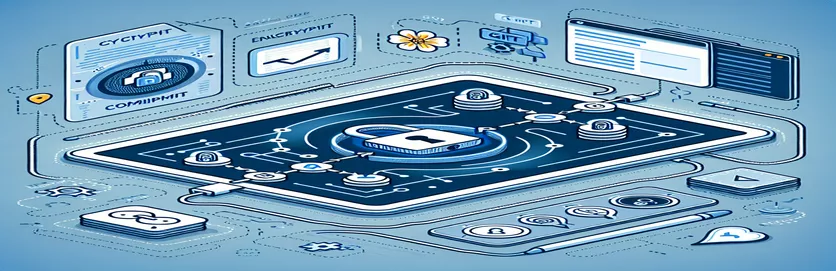قم بتأمين الرمز الخاص بك قبل الالتزام
يعد تشفير ملفاتك قبل الالتزام بها ودفعها إلى GitHub أمرًا ضروريًا للحفاظ على أمان البيانات. إذا كنت تستخدم تطبيق WorkingCopy على جهاز iPad، فربما لاحظت أنه على الرغم من أنه يسمح بالتوقيع، إلا أنه لا يدعم التشفير.
نظرًا لطبيعة وضع الحماية لتطبيقات نظام التشغيل iPad، فإن استخدام تطبيقات أخرى مثل ish لتشفير الملفات في دليل WorkingCopy غير ممكن. تستكشف هذه المقالة الحلول المحتملة وتطبيقات نظام التشغيل iPad الأصلية التي يمكن أن تساعدك في تحقيق هذا التشفير.
| يأمر | وصف |
|---|---|
| pyAesCrypt.encryptStream() | يقوم بتشفير دفق الملفات باستخدام تشفير AES. |
| pyAesCrypt.decryptStream() | يقوم بفك تشفير دفق الملفات الذي تم تشفيره باستخدام AES. |
| openssl aes-256-cbc | يستخدم OpenSSL لتشفير ملف باستخدام خوارزمية AES-256-CBC. |
| -salt | يضيف ملحًا إلى التشفير لتقويته ضد هجمات القوة الغاشمة. |
| -k | يحدد كلمة المرور التي سيتم استخدامها للتشفير أو فك التشفير. |
| os.remove() | يحذف الملف الأصلي غير المشفر بعد التشفير لتأمين البيانات. |
تنفيذ التشفير على iPad
توفر البرامج النصية الواردة في المثال أعلاه طريقة لتشفير وفك تشفير الملفات على جهاز iPad قبل إرسالها إلى GitHub. يستخدم البرنامج النصي الأول لغة بايثون pyAesCrypt مكتبة لإجراء تشفير AES. ال pyAesCrypt.encryptStream() يتم استخدام الوظيفة لتشفير دفق الملف، ثم تتم إزالة الملف الأصلي باستخدام os.remove() لضمان أمن البيانات. يتم التعامل مع فك التشفير بالمثل pyAesCrypt.decryptStream()، الذي يقرأ دفق الملف المشفر ويخرج المحتوى الذي تم فك تشفيره، ثم يقوم بعد ذلك بحذف الملف المشفر.
يستخدم البرنامج النصي الثاني iSH التطبيق، الذي يوفر بيئة شل على نظام التشغيل iOS. يوظف OpenSSL أوامر لتشفير وفك تشفير الملفات باستخدام aes-256-cbc خوارزمية. ال -salt يضيف الخيار ملحًا إلى عملية التشفير، مما يعزز الأمان، في حين أن -k تحدد العلامة كلمة المرور للتشفير وفك التشفير. ال rm يُستخدم الأمر لحذف الملفات الأصلية أو المشفرة بعد العملية، مع الحفاظ على دليل نظيف وآمن.
تشفير الملفات على iPad قبل تنفيذ Git
استخدام Python Script مع مكتبة pyAesCrypt
import pyAesCryptimport os# Encryption functiondef encrypt_file(file_path, password):buffer_size = 64 * 1024encrypted_file_path = f"{file_path}.aes"with open(file_path, "rb") as f_in:with open(encrypted_file_path, "wb") as f_out:pyAesCrypt.encryptStream(f_in, f_out, password, buffer_size)os.remove(file_path)# Decryption functiondef decrypt_file(encrypted_file_path, password):buffer_size = 64 * 1024file_path = encrypted_file_path.rstrip(".aes")with open(encrypted_file_path, "rb") as f_in:with open(file_path, "wb") as f_out:pyAesCrypt.decryptStream(f_in, f_out, password, buffer_size, len(f_in.read()))os.remove(encrypted_file_path)# Example usagepassword = "yourpassword"encrypt_file("example.txt", password)decrypt_file("example.txt.aes", password)
تشفير وفك تشفير الملفات باستخدام iSH وOpenSSL
استخدام Shell Script في تطبيق iSH
#!/bin/sh# Encrypt fileencrypt_file() {openssl aes-256-cbc -salt -in "$1" -out "$1.aes" -k "$2"rm "$1"}# Decrypt filedecrypt_file() {openssl aes-256-cbc -d -in "$1" -out "${1%.aes}" -k "$2"rm "$1"}# Example usagepassword="yourpassword"encrypt_file "example.txt" "$password"decrypt_file "example.txt.aes" "$password"
اعتبارات إضافية لتشفير الملفات على iPad
هناك جانب آخر مهم يجب مراعاته عند تشفير الملفات على جهاز iPad قبل الالتزام بـ Git وهو استخدام خدمات التخزين السحابية التي تدعم التشفير. تقدم خدمات مثل iCloud وGoogle Drive وDropbox مستويات مختلفة من التشفير، سواء أثناء النقل أو أثناء الراحة. من خلال تخزين ملفاتك المشفرة في هذه الخدمات، يمكنك إضافة طبقة إضافية من الأمان قبل أن تصل ملفاتك إلى GitHub.
علاوة على ذلك، تسمح لك بعض تطبيقات الطرف الثالث مثل Cryptomator بإنشاء خزائن مشفرة داخل خدمات التخزين السحابية هذه. تم تصميم هذه التطبيقات للعمل بسلاسة مع نظام التشغيل iPad OS، مما يوفر واجهات سهلة الاستخدام وخوارزميات تشفير قوية. يمكن أن تكون هذه الطريقة بديلاً فعالاً إذا كنت تبحث عن طريقة لتشفير ملفاتك دون الخوض في أدوات سطر الأوامر أو البرمجة النصية.
الأسئلة المتداولة حول تشفير الملفات على iPad
- كيف يمكنني تشفير الملفات على جهاز iPad قبل الالتزام بـ Git؟
- باستخدام بايثون pyAesCrypt تعد المكتبة أو OpenSSL من خلال تطبيق iSH من الطرق الفعالة.
- هل يوجد تطبيق iPad أصلي يدعم تشفير الملفات؟
- على الرغم من عدم وجود تطبيق أصلي يدعم التشفير مباشرةً في WorkingCopy، إلا أن تطبيقات الجهات الخارجية مثل Cryptomator يمكن أن تساعد.
- هل يمكنني استخدام iCloud لتخزين الملفات المشفرة؟
- نعم، يدعم iCloud التخزين المشفر، ويمكنك استخدام تطبيقات مثل Cryptomator لمزيد من الأمان.
- ما هو aes-256-cbc خوارزمية؟
- إنها خوارزمية تشفير مستخدمة على نطاق واسع في OpenSSL لتأمين الملفات.
- كيف يمكن لل pyAesCrypt.encryptStream() وظيفة العمل؟
- يقوم بتشفير دفق الملفات باستخدام تشفير AES.
- ماذا يكون ال -salt الخيار تفعل في OpenSSL؟
- فهو يضيف ملحًا إلى عملية التشفير لتعزيز الأمن ضد هجمات القوة الغاشمة.
- لماذا من المهم إزالة الملفات الأصلية بعد التشفير؟
- لمنع الوصول غير المصرح به إلى البيانات غير المشفرة، وضمان بقاء معلوماتك آمنة.
- هل يمكنني فك تشفير الملفات المشفرة على iPad على جهاز آخر؟
- نعم، طالما أنك تستخدم طرق تشفير متوافقة ولديك كلمة المرور الصحيحة.
- ما هو os.remove() الأمر يستخدم ل؟
- فهو يحذف الملفات، مما يساعد على إدارة التخزين وتأمين البيانات الحساسة عن طريق إزالة الملفات غير المشفرة.
الأفكار النهائية بشأن تأمين الملفات
يعد تشفير ملفاتك قبل دفعها إلى GitHub أمرًا بالغ الأهمية، خاصة عند استخدام جهاز iPad. على الرغم من أن تطبيق WorkingCopy لا يدعم التشفير، إلا أن أدوات مثل Python's pyAesCrypt وOpenSSL عبر iSH يمكنها تأمين بياناتك بشكل فعال. بالإضافة إلى ذلك، فإن الاستفادة من تطبيقات الجهات الخارجية مثل Cryptomator لتشفير التخزين السحابي توفر حلاً قويًا ضمن قيود وضع الحماية لنظام التشغيل iPad OS.
ومن خلال استخدام هذه الأساليب، يمكنك التأكد من أن معلوماتك الحساسة تظل آمنة ومحمية طوال عملية التطوير والنشر. من الضروري أن تظل يقظًا وأن تستخدم هذه الأدوات للحفاظ على سلامة بياناتك وسريتها.